Especificación de las condiciones de búsqueda de direcciones LDAP
La búsqueda de direcciones LDAP permite recuperar direcciones del servidor al usar las funciones de fax o escáner.
Si desea buscar destinos específicos desde los servidores LDAP programados, puede configurar las condiciones de búsqueda mediante el panel de mandos.
![]()
Si desea configurar las condiciones de búsqueda, debe habilitarse [Búsqueda LDAP] en los ajustes del servidor LDAP de Web Image Monitor.
![]() Pulse la tecla [Escáner] o [Fax].
Pulse la tecla [Escáner] o [Fax].
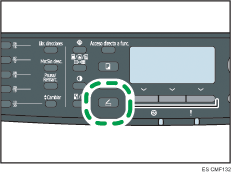
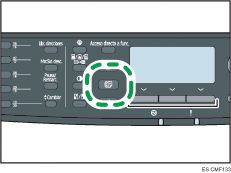
![]() Pulse la tecla [Libr. direcciones].
Pulse la tecla [Libr. direcciones].
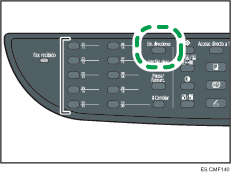
![]() Pulse las teclas [
Pulse las teclas [![]() ][
][![]() ] para seleccionar [Búsqueda LDAP] y, a continuación, pulse la tecla [OK].
] para seleccionar [Búsqueda LDAP] y, a continuación, pulse la tecla [OK].
![]() Para seleccionar un servidor LDAP específico, pulse la tecla [
Para seleccionar un servidor LDAP específico, pulse la tecla [![]() ][
][![]() ] para seleccionar [Seleccionar servidor] y, a continuación, pulse la tecla [OK].
] para seleccionar [Seleccionar servidor] y, a continuación, pulse la tecla [OK].
![]() Pulse las teclas [
Pulse las teclas [![]() ][
][![]() ] para seleccionar el servidor LDAP deseado y, a continuación, pulse la tecla [OK].
] para seleccionar el servidor LDAP deseado y, a continuación, pulse la tecla [OK].
![]() Para especificar las condiciones de búsqueda, pulse las teclas [
Para especificar las condiciones de búsqueda, pulse las teclas [![]() ][
][![]() ] para seleccionar [Condiciones de búsqueda] y, a continuación, pulse la tecla [OK].
] para seleccionar [Condiciones de búsqueda] y, a continuación, pulse la tecla [OK].
![]() Pulse las teclas [
Pulse las teclas [![]() ][
][![]() ] para desplazarse por la lista de opciones de búsqueda, pulse [
] para desplazarse por la lista de opciones de búsqueda, pulse [![]() ] para seleccionar el elemento que desee y, a continuación, pulse la tecla [OK].
] para seleccionar el elemento que desee y, a continuación, pulse la tecla [OK].
Puede seleccionar [Nombre identificación], [Dirección e-mail], [N.º fax], [Nombre compañía], [Nombre departamento] o cualquier otro elemento que haya definido en [Visualización tecla (Opcional)] en “Opciones de búsqueda” mediante Web Image Monitor.
Para anular la selección de una opción de búsqueda, pulse [![]() ] de nuevo.
] de nuevo.
![]() Especifique la cadena de caracteres que se utilizará para la búsqueda, mediante las teclas numéricas, y a continuación pulse la tecla [OK].
Especifique la cadena de caracteres que se utilizará para la búsqueda, mediante las teclas numéricas, y a continuación pulse la tecla [OK].
![]() Pulse las teclas [
Pulse las teclas [![]() ][
][![]() ][
][![]() ][
][![]() ] para seleccionar los criterios de búsqueda y, a continuación pulse la tecla [OK].
] para seleccionar los criterios de búsqueda y, a continuación pulse la tecla [OK].
[Incluir]: buscar cadenas que incluyen la cadena especificada.
Ejemplo: para buscar “ABC”, escriba “A”, “B” o “C”.
[Primera pal.]: buscar cadenas que comiencen por la cadena especificada.
Ejemplo: para buscar “ABC”, especifique “A”.
[Coinc. exacta]: buscar cadenas que coincidan totalmente con la cadena especificada.
Ejemplo: para buscar “ABC”, especifique “ABC”.
[Excluir]: buscar cadenas que no incluyan la cadena especificada.
Ejemplo: para buscar “ABC”, especifique “D”.
[Última pal.]: buscar cadenas que acaben con la cadena especificada.
Ejemplo: para buscar “ABC”, especifique “C”.
[Búsq. difusa]: búsqueda de cadenas que se asemejan a la cadena especificada.
El resultado de la búsqueda difusa depende del método de búsqueda implementado en el servidor LDAP.
Si desea especificar más opciones de búsqueda, vuelva al paso 7.
![]() Pulse la tecla [Herramientas usuario] para volver a la pantalla inicial.
Pulse la tecla [Herramientas usuario] para volver a la pantalla inicial.
![]()
Si busca direcciones LDAP sin especificar condiciones de búsqueda, el resultado de la búsqueda incluirá todos los destinos registrados en los servidores LDAP.
![]()
Si desea más información sobre cómo introducir los caracteres, consulte Introducción de caracteres
 .
.Si desea más información sobre los ajustes del servidor LDAP de Web Image Monitor, consulte Configuración de los ajustes del servidor LDAP
 .
.